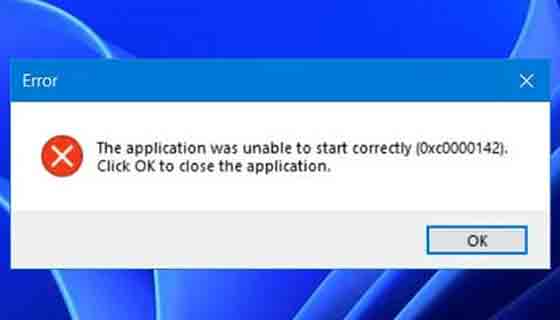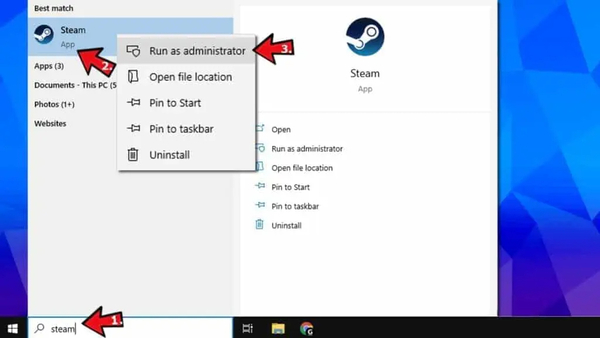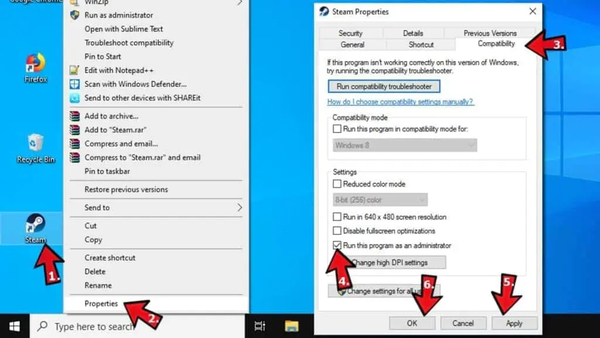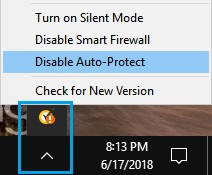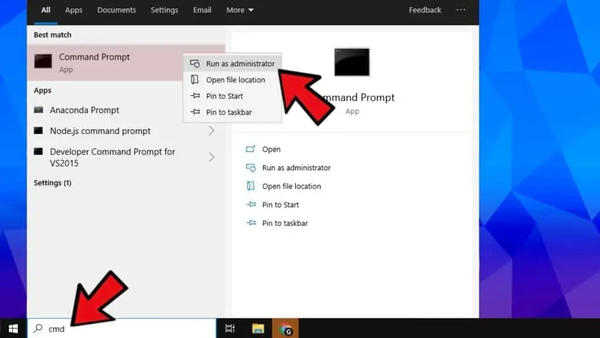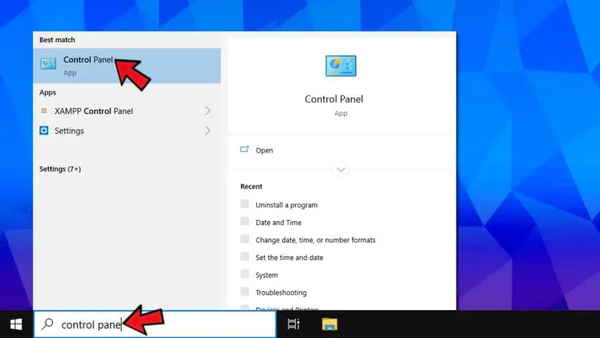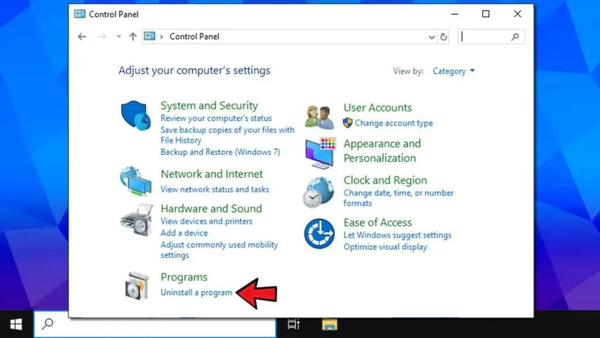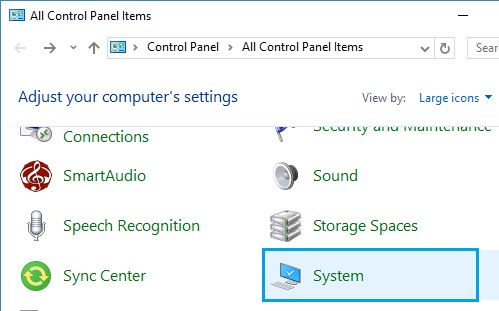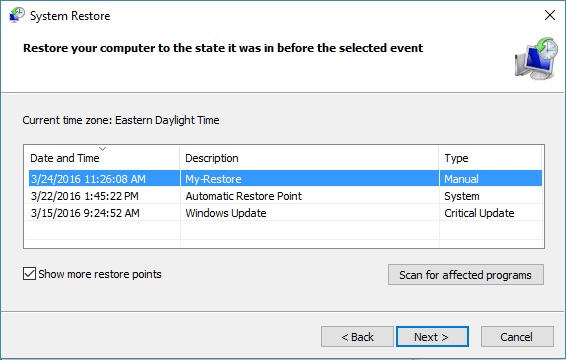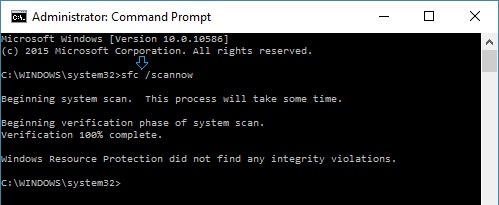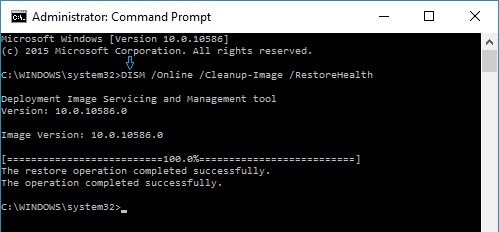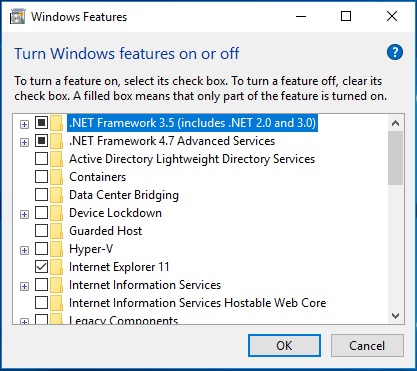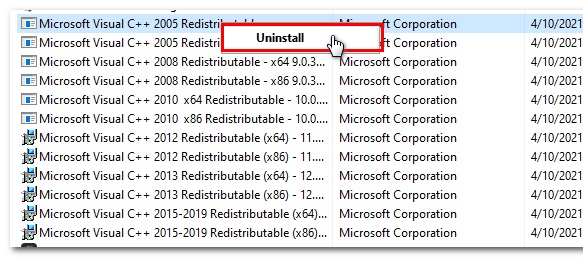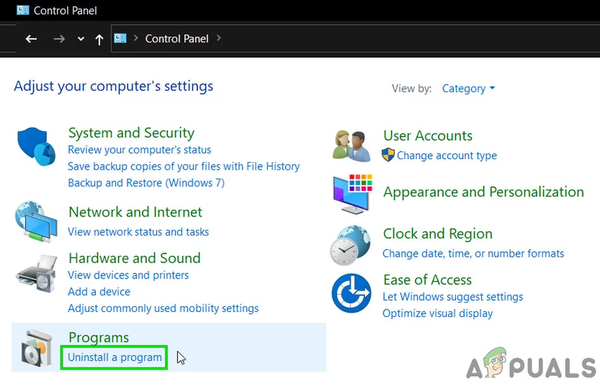قد تواجه العديد من الأخطاء أثناء استخدام Windows. أحد هذه الأخطاء هو أن التطبيق The application was unable to start correctly. هناك طرق مختلفة لإصلاح هذا الخطأ. في هذه المقالة من Nooh Freestyle ، سنعلم 15 طريقة لإصلاح The application was unable to start correctly الخطأ بشكل صحيح.
حل المشكلة لم يتمكن التطبيق من بدء تشغيل Windows 11 و Windows 10 بشكل صحيح
كيفية إصلاح the Application Unable to Start Correctly Error (0xc000007b) في Windows 11 و Windows 10
يحدث هذا الخطأ عادة عند تشغيل الألعاب والبرامج المشابهة. في بعض الأحيان قد ترى هذا الخطأ فقط أثناء تنفيذ أحد البرامج وفي بعض الحالات الأخرى توجد مشكلة في البرامج الأخرى أيضًا. يمكنك حل هذه المشكلة بمساعدة طرق مختلفة. في هذا المنشور ، سنتعلم كيفية إصلاح الخطأ 0xc00007b في Windows 11 و 10 ، إلخ. تابعنا من خلال متابعة هذا المقال.
إصلاح المشكلة لم يتمكن The application was unable to start correctly 0xc00007b عن طريق إعادة التشغيل
قبل القيام بأي شيء لإصلاحه ، The application was unable to start correctly 0xc00007b ، أعد تشغيل Windows. يمكن حل المشكلة بهذه الطريقة البسيطة.
The application was unable to start correctly عن طريق تشغيل البرنامج في وضع Administrator
لحل المشكلة The application was unable to start correctly 0xc00007b windows 11 ، يمكنك تشغيل طريقتين بهذه الطريقة. في الطريقة الأولى ، انقر فوق أيقونة البحث ثم أدخل اسم البرنامج الذي يعطي الخطأ. ثم انقر بزر الماوس الأيمن فوقه وحدد خيار التشغيل كمسؤول.
في بعض الحالات ، قد يُطلب منك كلمة مرور. إذا لم يكن كذلك ، فانقر فوق YES في النافذة المفتوحة لفتح البرنامج.
بدلاً من ذلك ، ابحث عن اسم البرنامج. انقر بزر الماوس الأيمن فوقه وحدد خيار Open File Location. ثم انقر بزر الماوس الأيمن فوق ملف البرنامج وحدد Properties. انقر فوق علامة التبويب Compatibility. ثم حدد Run the program as an administrator. أخيرًا ، انقر فوق Apply ثم OK.
إصلاح الخطأ The application was unable to start correctly عن طريق إزالة RAM
إذا قمت بتغيير ذاكرة الوصول العشوائي لجهاز الكمبيوتر الخاص بك مؤخرًا وتلقى نظامك هذا الخطأ بعد ذلك ، فقم بإيقاف تشغيل النظام أولاً. ثم افصله تمامًا. يجب عدم توصيل أي كابلات بالكهرباء. ثم قم بإزالة ذاكرة الوصول العشوائي. في الكمبيوتر المحمول ، فقط قم بإزالة البطارية.
إصلاح المشكلة The application was unable to start correctly 0xc00007b باستخدام برنامج مكافحة الفيروسات
قد يكون جهاز الكمبيوتر الخاص بك مصابًا بفيروس. لإصلاح التطبيق The application was unable to start correctly 0xc00007b ، قم بتثبيت برنامج مكافحة فيروسات وفحص نظامك. بالإضافة إلى ذلك ، يمكنك استخدام Windows Defender.
لمعرفة كيفية اصلح مشكله ISDone.dll ، اقرأ 8 طرق لإصلاح خطأ ISDone.dll في Windows 11 .
إصلاح الخطأ The application was unable to start correctly 0xc00007b عن طريق تعطيل برنامج مكافحة الفيروسات
يتداخل برنامج مكافحة الفيروسات أحيانًا مع أحد البرامج. في الواقع ، يكتشف برنامج مكافحة الفيروسات هذا البرنامج كنوع من البرامج الضارة. لإصلاح الخطأ The application was unable to start correctly 0xc00007b ، يجب عليك تعطيل برنامج مكافحة الفيروسات. تختلف طريقة القيام بذلك باختلاف برامج مكافحة الفيروسات ، ولكن يمكنك عادةً تعطيلها عن طريق النقر بزر الماوس الأيمن على رمز مكافحة الفيروسات في System tray وتحديد خيار Disable.
في بعض الحالات ، يمكنك اختيار فترة زمنية لكي يكون برنامج مكافحة الفيروسات غير نشط حتى لا يتم اختراق نظامك. حدد الوقت وانقر فوق OK. ثم قم بتشغيل البرنامج.
إصلاح الخطأ The application was unable to start correctly 0xc00007b باستخدام CMD
ابحث عن cmd في حقل بحث Windows. ثم انقر بزر الماوس الأيمن فوق Command Prompt وحدد Run as Administrator. ثم انقر فوق "YES" في النافذة الصغيرة التي تفتح.
في النافذة التي تفتح ، أدخل الأمر التالي واضغط على Enter:
chkdsk c: /f /r
ثم اكتب Y واضغط على Enter.
أعد تشغيل النظام الآن.
حل المشكلة The application was unable to start correctly Windows 10 Windows 11 عن طريق إعادة تثبيت البرنامج
لحل المشكلة The application was unable to start correctly في نظامي التشغيل Windows 10 و 11 ، نقترح حذف البرنامج مرة واحدة وإعادة تثبيته.
ملاحظة: إذا رأيت هذا الخطأ فقط عن طريق تشغيل برنامج ، فافعل ذلك. إذا كان الخطأ موجودًا أيضًا في برامج أخرى ، فالمشكلة ليست البرامج التي تقوم بتشغيلها.
ابحث عن control panel وانقر عليها.
انقر فوق Uninstall a program في النافذة المفتوحة.
ابحث عن التطبيق الإشكالي في القائمة وانقر فوقه. ثم انقر فوق الزر Uninstall. ثم أعد تشغيل نظامك وقم بتثبيت البرنامج وإعادة تثبيته وفقًا لنظامك.
إصلاح الخطأ The application was unable to start correctly 0xc00007b عن طريق تحديث Windows
هناك طريقة أخرى لحل مشكلة عThe application was unable to start correctly 0xc00007b وهي تحديث Windows. لهذا ، انتقل إلى Settings ثم Update & Security. ثم حدد Check for updates من الجانب الأيمن. بعد ذلك ، انقر فوق "تحديث" أو انقر فوق الزر "Restart Now" إذا تم تمكينه. انتظر حتى يقوم Windows بالتحديث.
حل المشكلة The application was unable to start correctly Windows 10 باستخدام System Restore
باستخدام System Restore ، يمكنك إزالة التغييرات التي أجريتها مؤخرًا على Windows والتراجع عنها. لحل المشكلة The application was unable to start correctly في نظام التشغيل Windows 10 ، انقر فوق رمز البحث وابحث عن Control panel. ثم اضغط عليها. انقر الآن على أيقونة System في النافذة المفتوحة.
في الصفحة المفتوحة ، انقر فوق System Protection.
ثم ستفتح نافذة. أدخل كلمة مرور المسؤول وانقر فوق Next.
في النافذة التالية ، يمكنك تحديد تواريخ محددة واستعادة Windows إلى ذلك التاريخ وقبل التغييرات. في بعض الحالات قد لا يكون هناك تاريخ. بعد التحديد ، اضغط على "NEXT".
دع عملية العودة تكتمل. عند اكتمال عملية التراجع ، سترى إشعارًا يخبرك بأنه قد تم إرجاع Windows إلى ذلك التاريخ. بعد ذلك تحقق من المشكلة ومعرفة ما إذا تم إصلاحها أم لا.
إصلاح الخطأ The application was unable to start correctly (0xc00005) بمسح SFC
هناك طريقة أخرى وهي إجراء فحص SFC. لإصلاح The application was unable to start correctly (0xc00005) ، انقر بزر الماوس الأيمن على أيقونة قائمة ابدأ وحدد Command Prompt Admin.
في النافذة التي تفتح ، أدخل الأمر sfc /scannow واضغط على Enter.
دع فحص النظام يعمل. إذا تلقيت خطأ بشأن ملفات النظام الفاسدة ، فيمكنك تشغيل فحص DISM. للقيام بذلك ، افتح Command Prompt وأدخل الأمر التالي ثم اضغط على زر Enter:
Dism /Online /Cleanup-Image /RestoreHealth
دع الفحص ينتهي. تعتمد مدته على حجم نظام Windows الخاص بك. بعد اكتمال الفحص ، أعد تشغيل النظام.
إذا واجهت الخطأ "this app can’t be opened using the built-in administrator account" أثناء تشغيل البرنامج ، لحل المشكلة ، اقرأ16 طريقة لإصلاح الخطأ This App Can’t Open في Windows 10 و 11 و .... اقرأ.
إصلاح الخطأ The application was unable to start correctly 0xc00007b Windows 10 عن طريق إعادة تثبيت .NET Framework
انقر على أيقونة البحث. ثم ابحث عن الآن حدد Programs and Features حدد تTurn Windows features on or off أو إيقاف تشغيلها من الجانب الأيسر. ثم اضغط على Windows Features.
حدد خيار NET Framework 3.5(include .NET 2.0 and 3.0). ثم انقر فوق "OK".
الآن سيتم تحذيرك في نافذة أنك بحاجة إلى تنزيل .NET Framework. افعل ذلك وقم بتثبيته. بعد ذلك ، أعد تشغيل النظام وتحقق من البرامج.
The application was unable to start correctly مع VC Runtimes
في بعض الأحيان قد تحدث المشكلة بسبب التثبيت غير الصحيح لأوقات VC Runtimes. اضغط على Win + R لحل هذه المشكلة. أدخل Appwiz.cpl في المربع. ثم اضغط على Enter.
قم uninstall جميع العناصر المتعلقة بـ VC ++ Redists.
بمجرد القيام بذلك ، اضغط على أزرار Win + X. ثم حدد PowerShell (Admin) أو Command Prompt (Admin). أدخل الأمر التالي واضغط على Enter:
Dism.exe /online /Cleanup-Image /StartComponentCleanup
ثم أعد تشغيل النظام وقم بتنزيل Visual C ++ Redistributable Runtimes All-in-One . بعد تنزيله ، انتقل إلى الموقع حيث تم حفظ الملف وفك ضغطه. انقر بزر الماوس الأيمن على ملف install_all.bat وحدد Run as administrator.
انتظر حتى يتم تثبيت جميع أوقات VC Runtimes. ثم أعد تشغيل النظام الخاص بك وتحقق من المشكلة.
إصلاح المشكلة The application was unable to start correctly عن طريق حل مشكلة DirectX
هناك طريقة أخرى لإصلاح الخطأ 0xc00007b في نظامي التشغيل Windows 10 و 11 وهي إدخال أحد المجلدات التالية وفقًا لإصدار Windows الخاص بك:
C:\Windows\System32
C:\Windows\SysWOW64
ثم احذف الملفات التالية:
من d3dx9_24.dll الى d3dx9_43.dll
d3dx10.dll ثم من d3dx10_33.dll إلى d3dx10_43.dll
d3dx11_42.dll و d3dx11_43.dll
انتقل الآن إلى Microsoft’s DirectX End-User Runtime وحدد اللغة وانقر فوق Download. افتح الملف الذي تم تنزيله. يجب أن يكون اسم الملف dxwebsetup.exe. انقر فوق YES. ثم ضع علامة "I accept the agreement" وانقر فوق "Next". قم بإلغاء تحديد Install the Bing bar وانقر فوق Next.
انتظر عملية التثبيت لإكمال. ثم أعد تشغيل النظام.
إصلاح الخطأ The application was unable to start correctly عن طريق حل مشكلة Microsoft Visual C ++
اضغط على أيقونة العدسة المكبرة وابحث عن control panel واضغط عليها. ثم انتقل إلى Control Panel > Programs > Programs and Features > Uninstall a program.
بعد ذلك ، وفقًا لإصدار نظامك ، اختر أحد الخيارات التالية:
Microsoft Visual C++ Redistributable – x86
Microsoft Visual C++ Redistributable – x64
الآن انقر فوق Uninstall. ثم انقر فوق Uninstall مرة أخرى. عند الانتهاء من عملية الإزالة ، أعد تشغيل النظام.
الآن قم بتنزيل وتثبيت Microsoft Visual C ++ Redistributable - x86 أو Microsoft Visual C ++ Redistributable - x64 . أخيرًا ، أعد تشغيل النظام وتحقق من المشكلة.
كيفية إصلاح الخطأ The application was unable to start correctly عن طريق تثبيت ملف DLL في حالة حدوث مشكلة في VLC
إذا واجهت هذا الخطأ أثناء تشغيل VLC ، فقم بتنزيل libvlc.dll . انتقل إلى الموقع حيث تم حفظ الملف وانسخه. ثم انتقل إلى العنوان التالي:
C:\Windows\System32
الصق الملف هنا. ثم انقر فوق YES. احذف رمز اختصار تنفيذ البرنامج الذي استخدمته لفتح البرنامج وواجه الخطأ ، وقم بإنشاء اختصار آخر.
إذا لم تتمكن من تشغيل البرامج في Windows الخاص بك ، لحل المشكلة ، اقرأ الموضوع التعليمي 17 طريقة لإصلاح خطأ Application Not Found في نظامي التشغيل Windows 10 و Windows 11 .
تعليقاتكم واقتراحاتكم؟
في هذه المقالة من Nooh Freestyle ، علمنا كيفية إصلاح The application was unable to start correctly. ما الطريقة التي استخدمتها لحل هذه المشكلة؟ يرجى مشاركة تعليقاتك واقتراحاتك معنا في قسم التعليقات.